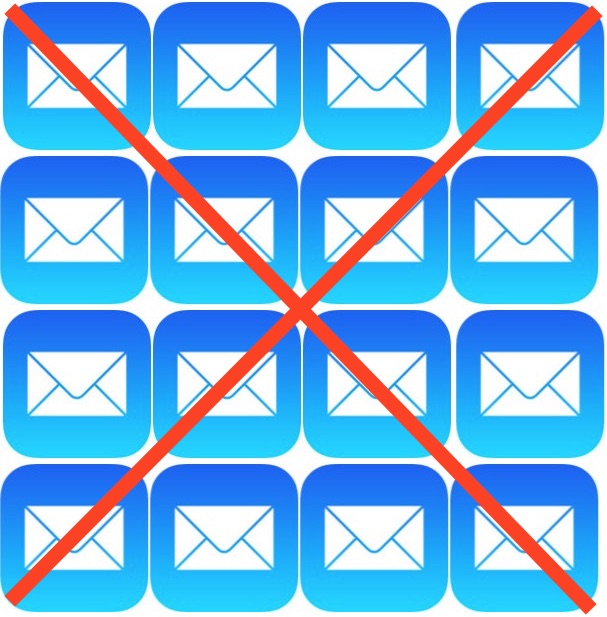
Las últimas versiones de la aplicación iOS Mail incluyen una función «Trash All» que te permite eliminar rápidamente todos los correos electrónicos de una bandeja de entrada de cualquier iPhone, IPad o iPod touch. Esta es la forma más rápida de eliminar todos los mensajes de correo electrónico de una bandeja de entrada de un dispositivo iOS, y puede ser útil si desea eliminar todos los mensajes de correo electrónico almacenados localmente de iOS, ya sea con fines de limpieza de primavera, porque ya no necesita los mensajes de correo electrónico, o tal vez para liberar espacio ocupado por una acumulación de mensajes de correo electrónico en un dispositivo iOS.
Tenga en cuenta que este método no eliminará la cuenta de correo electrónico del dispositivo iOS, sino que al eliminar todos los mensajes de correo electrónico de esta forma se envían a la carpeta Papelera, y una vez eliminados de allí, no se pueden deshacer a menos que desee restaurarlos a partir de una copia de seguridad realizada antes de destruir los correos electrónicos. Si estos eliminan o no los correos electrónicos del servidor de correo también depende de si la cuenta de correo electrónico es SMTP o IMAP. Si tienes alguna duda sobre si quieres los correos electrónicos en el futuro o no, haz una copia de seguridad de tu iPhone antes de empezar. Si simplemente quieres deshacerte del icono de alerta roja en la aplicación Mail, marcar todo como leído es probablemente una mejor opción ya que no elimina los correos electrónicos del dispositivo iOS o de la bandeja de entrada de Mail.
Cómo eliminar todo el correo electrónico de la bandeja de entrada de Mail para iOS
Tabla y sumario del artículo
Para tener la función Borrar todo, necesitarás tener iOS 9 o posterior en el iPhone, iPad o iPod touch. Las versiones anteriores no tienen la función de correo basura y tendrían que seguir un enfoque diferente.
- Abra la aplicación iOS Mail como de costumbre y vaya a la bandeja de entrada para la que desea eliminar todos los mensajes de correo electrónico (seleccione de la lista Buzón de correo si no está actualmente en la bandeja de entrada de la que desea eliminar todos los mensajes de correo electrónico)
- Pulse sobre el botón «Editar» en la esquina
- En la parte inferior de la ventana de la aplicación Mail, pulse sobre el botón «Papelera Todos»
- Confirme que desea eliminar todos los mensajes de correo electrónico punteando en «Papelera Todos»
.
.
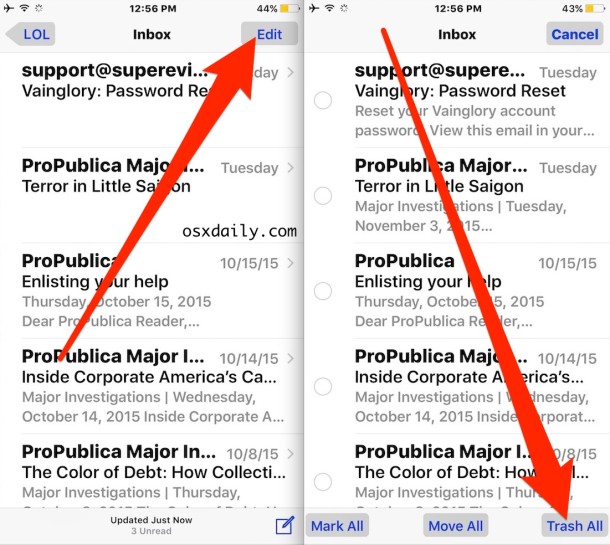
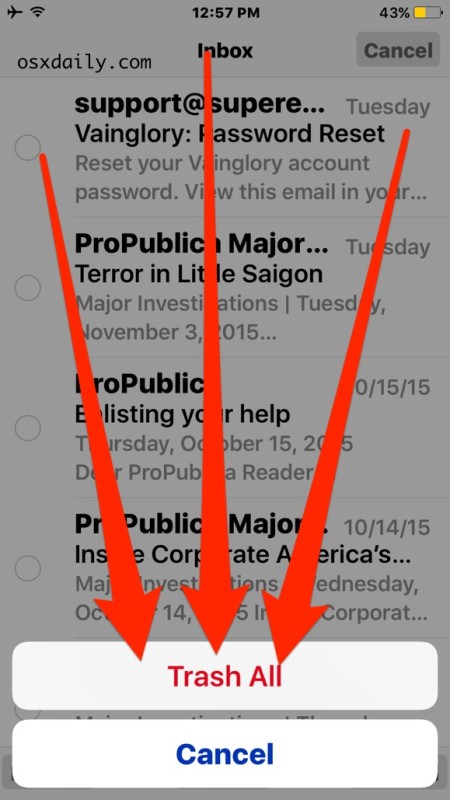
Esto envía todos los mensajes a la Papelera de la aplicación Mail, estos se eliminarán eventualmente, pero si quieres intervenir manualmente y borrar todos los mensajes de correo electrónico que acabas de enviar allí ahora mismo, puedes hacerlo también.
Eliminación instantánea de todos los correos electrónicos en Mail para iOS
Después de que los correos electrónicos se envían a la carpeta Papelera, puede eliminarlos instantáneamente con estos pasos:
- Pulse sobre el botón «Buzones» en la esquina superior izquierda de la aplicación Mail
- Seleccione «Toda la Papelera» (si no está visible, puntee en el botón Editar y active la bandeja de entrada Toda la Papelera seleccionándola de la lista para que aparezca una casilla azul junto al nombre)
- Entra en la bandeja de entrada de Toda la Papelera, pulsa sobre «Editar» y pulsa sobre «Borrar todo» – esto no se puede deshacer, así que no lo hagas si no estás absolutamente seguro de que no quieres volver a recibir estos correos electrónicos
.
.
Una vez que hayas eliminado todos los mensajes de correo electrónico de la carpeta Papelera, se eliminarán definitivamente de la aplicación iOS Mail.
Como se mencionó anteriormente, esto sólo está disponible en las versiones modernas de iOS. Las versiones anteriores de la aplicación Mail permiten eliminar varios correos electrónicos a la vez seleccionándolos manualmente y enviándolos a la Papelera , la cual puede ser eliminada en horas extras o manualmente de la misma manera que se ha indicado anteriormente.
También puede eliminar correos electrónicos individuales en iOS Mail con un gesto de deslizamiento , que es mucho más específico que destrozar todo lo que hay en una bandeja de entrada.
